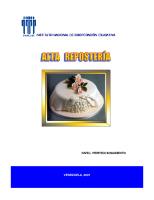Manual SmartSketch
Formación SmartSketch FORMACIÓN SMARTSKETCH Módulo 1: .................................................................
Views 61 Downloads 0 File size 731KB
Recommend stories
- Author / Uploaded
- Pepe Garcia Estebez
Citation preview
Formación SmartSketch
FORMACIÓN SMARTSKETCH Módulo 1: ........................................................................................................ 2 1. Configuración del espacio de trabajo: ................................................... 2 1.1. Unidades de trabajo ....................................................................... 2 1.2. Preparar Hoja ................................................................................. 2 1.3. Cuadrícula ...................................................................................... 3 1.4. SmartSketch .................................................................................. 4 2. Herramientas de dibujo básico: ............................................................. 5 2.1. Líneas ............................................................................................ 5 2.2. Rectángulos ................................................................................... 7 2.3. Círculos .......................................................................................... 8 2.4. Arcos .............................................................................................. 8 2.5. Curvas ............................................................................................ 8 2.6. Punto.............................................................................................. 8 2.7. Texto .............................................................................................. 9 2.8. Chaflán........................................................................................... 9 2.9. Recortar, Recortar esquina y dividir ............................................... 9 2.10. Extender hasta siguiente ............................................................ 9 2.11. Rellenar ...................................................................................... 9 2.12. Acotación .................................................................................. 10 3. Niveles/Capas: .................................................................................... 13 3.1. Creación de Capas ...................................................................... 13 3.2. Administrador de Visualización .................................................... 13 4. Símbolos: ............................................................................................ 15 4.1. Localización de las carpetas ........................................................ 15 4.2. Explorador de Símbolos ............................................................... 16 4.3. Uso de Símbolos .......................................................................... 17 5. Conectores: ......................................................................................... 18 5.1. Formato de conectores ................................................................ 18 6. Impresión: ........................................................................................... 21 6.1. Opciones de Impresión ................................................................ 21 7. Importar / Exportar: ............................................................................. 23 7.1. Importar........................................................................................ 23 7.2. Edición ......................................................................................... 26 7.3. Exportación .................................................................................. 27 8. Vínculos con Microsoft Office .............................................................. 29 9. Imágenes ............................................................................................ 30 9.1. Rasters y hibridos: ....................................................................... 30 9.2. Guardar como imagen: ................................................................ 31 10. Modificación de elementos: ............................................................. 32 11. Relaciones de Elementos: ............................................................... 34
1
Formación SmartSketch
Módulo 1: 1. Configuración del espacio de trabajo: 1.1.
Unidades de trabajo
Menú Seleccionar unidades
1.2.
Preparar Hoja
Menú Seleccionar tamaño y escala
2
Formación SmartSketch Seleccionar formato y nombre
1.3.
Cuadrícula
Menú Activar y desactivar Menú Activar y desactivar Los objetos respetan sus puntos clave respecto la cuadrícula Menú Dar más o menos intensidad Menú Cambios de cuadrícula
3
Formación SmartSketch 1.4.
SmartSketch
Menú Ver tipo de relaciones
4
Formación SmartSketch
2. Herramientas de dibujo básico: Barra de herramientas Cinta
2.1.
Líneas
Menú Puntos inicial y final Fijar longitud
5
Formación SmartSketch Alineación y paralelas Punto medio y perpendicular
Seleccionar y mover elementos con el cursor Cambiar atributos de elementos Establecer formatos predeterminados Menú Área de ventana, Zoom +, - i a elemento seleccionado, auto-ajustar y encuadre
6
Formación SmartSketch
2.2.
Rectángulos
Mano alzada Fijando un lado fijando dos lados
Polígono y polígono por centro
7
Formación SmartSketch
2.3.
Círculos
Mano alzada Fijando diámetro o radio Tangentes y concéntricas
Círculos y elipses por diferentes puntos
2.4.
Arcos
Arco según tangente Arco según tres puntos Arco según centro
2.5.
Curvas
Curva Forma libre Boceto
2.6.
Punto
8
Formación SmartSketch
2.7.
Texto
Atributos Formatos Bordes Orientación
Menú Menú
2.8.
Chaflán
2.9.
Recortar, Recortar esquina y dividir
2.10.
Extender hasta siguiente
2.11.
Rellenar
Solid Normal definiendo ángulo y espaciado Otros
9
Formación SmartSketch
2.12.
Acotación
Menú
Acotar Elemento Acotar Distancia Acotar Angulo ... Cota de Coordenadas ... Medir Distancia Medir Área ... ... Notas Texto de Cota
10
Formación SmartSketch Menú Unidades Redondeo
11
Formación SmartSketch
Ejercicio1
40
20 141°
75
R 56 Ø 40 20
25
150 200
12
Formación SmartSketch
3. Niveles/Capas: 3.1.
Creación de Capas
Menú Crear Capas
Cambiar Elementos de Capa Visualización de Capas
3.2.
Administrador de Visualización
Menú Visualización Estilos de capas
13
Formación SmartSketch
B-962 237 kN
M
M
B-965 237 kN
M
B-964 237 kN
M
X=34500
Y=20200
X=34500
Y=20200
Y=20200
X=34500
B-963 237 kN
M
B-961 237 kN
M
B-960 237 kN
X=34500
Y=20200
X=34500
Y=20200
Y=20200
X=34500
14
Formación SmartSketch
4. Símbolos: 4.1.
Localización de las carpetas
Menú
Menú
15
Formación SmartSketch
4.2.
Explorador de Símbolos
Carpetas personalizadas desde Explorador de Windows
16
Formación SmartSketch
4.3.
Uso de Símbolos
Menú Insertar Símbolos Mover Símbolos Rotar Símbolos Escalar Símbolos
3 1- Symbols\Process\PFD (Intergraph)\Vessels\Vertical Drums\2to1Parametric V Drum.sym
1
2- Symbols\Process\PFD (Intergraph)\Vessels\Horizontal Drums\ 2to1Parametric H Drum.sym
B-101
4
4
4- Symbols\Process\PFD (Intergraph)\Nozzles\Flanged Nozzle wBlind
5
3
3- Symbols\Process\PFD (Intergraph)\Nozzles\ManwayLarge
2
5- Symbols\Process\PFD (Intergraph)\Piping Valves\2-Way Common\ Gate Valve.sym
B-102
Ver símbolos: C:\Program Files\SmartSketch\Symbols\Process\Tech Illustration
17
Formación SmartSketch
5. Conectores: 5.1.
Formato de conectores
Tipo de línea Color, tipo, grosor Terminadores Modo Diagonal Separación
18
Formación SmartSketch Ejercicio2 Symbols\Process\PFD (Intergraph)\Piping Valves\2-Way Common\ Hose Valve.sym Symbols\Process\PFD (Intergraph)\Nozzles\Flanged Parametric Nozzle.sym
G
Symbols\Process\PFD (Intergraph)\Piping Components\Reducers\Concentric.sym
Symbols\Process\PFD (Intergraph)\Instrumentation\Valve Functions\Relief Devices\Press Relief Valve.sym
P-100A
Symbols\Process\PFD (Intergraph)\Pumps\Pump.sym
Symbols\Process\P&ID (Intergraph)\Piping\Specialty Components\Vents & Z-100 Exhausts\Exhaust Head.sym
19
Formación SmartSketch
Z-100
P V-2010
DN-100 300°
F
G
V-2006
V-2009 V-2007
B-101 V-2008
V-2005
DN-25
P-100A DN-50
B-102
20
Formación SmartSketch
6. Impresión: 6.1.
Opciones de Impresión
Menú
Selección de impresora Propiedades de impresión Todas las hojas Hojas seleccionadas Hojas
21
Formación SmartSketch Área de impresión
Mejor ajuste Escala Origen Centro / Origen X Y
22
Formación SmartSketch
7. Importar / Exportar: 7.1.
Importar
Menú
Menú Medidas de importación
23
Formación SmartSketch
24
Formación SmartSketch
Menú
25
Formación SmartSketch
901.155-40/10sT261c-220
901.163-25/10sT261c-220
901.154-40/10sT261c-220
Edición
901.153-25/10sT261c-220
7.2.
PI P9220
LS+A+ L9221
B-9220 LS-AL9220
P-9220 PM-9220 NIM±
N0+M±K
NP9220
NP9220
26
Formación SmartSketch
7.3.
Exportación
Menú
Menú Opciones Exportación
27
Formación SmartSketch
28
Formación SmartSketch
8. Vínculos con Microsoft Office Copiar y Pegar de y a Incrustar (Copiar y Pegar) Vincular Menú
29
Formación SmartSketch
9. Imágenes Menú Jpg, tiff, cit ...
9.1.
Rasters y hibridos:
Barra de Herramientas Imagen
Menú
Insertar Imagen Guardar Deshacer/Rehacer Area Contraste/Brillo Invertir Color Relleno Situar ... .... Eliminar Motas ...
30
Formación SmartSketch
9.2.
Guardar como imagen:
Menú
31
Formación SmartSketch
10.
Modificación de elementos:
Barra de herramientas cambiar
Mover/Copiar Fijar incremento, interactivo Desplazar Incremento y acumulado Rotar Fijar incremento, interactivo Simetría Alinear Izquierda, derecha, horizontal... Escalar Patrones Superposición Agrupar
Y=20200
X=34500
B-962 237 kN
32
Formación SmartSketch
B-962 237 kN
M
M
B-965 237 kN
M
B-964 237 kN
M
X=34500 Y=20200
X=34500 Y=20200
Y=20200
X=34500
B-963 237 kN
M
B-961 237 kN
M
B-960 237 kN
X=34500 Y=20200
X=34500 Y=20200
Y=20200
X=34500
33
Formación SmartSketch
11.
Relaciones de Elementos: Barra de Herramientas Relaciones
Menú
34